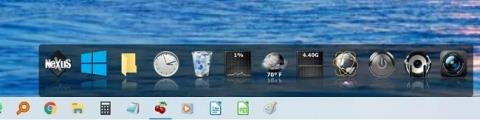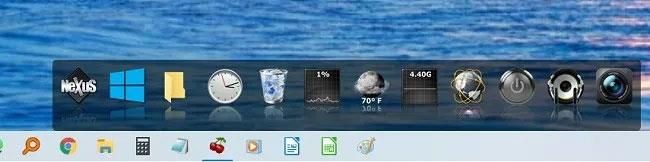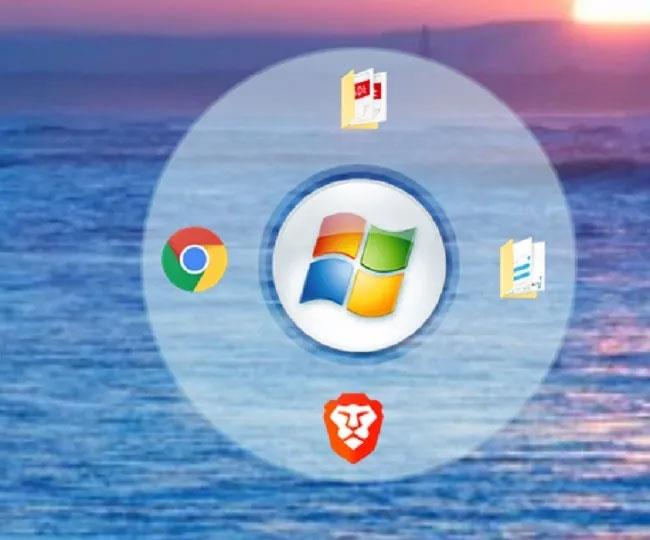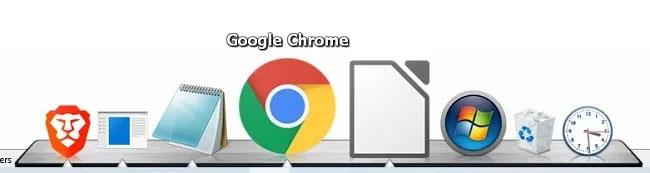Är du uttråkad med det traditionella Windows-gränssnittet? Om du vill "ändra stämningen" för Windows kan du förutom att uppdatera till nyare versioner skapa en Dock för Windows. Idag kommer Quantrimang.com att presentera den bästa programvaran för att skapa Dock för Windows 10.
Winstep Nexus (bästa valet för Windows 10)
Det är svårt att slå kraften i Nexus-dockningssystemet från Winstep. Först och främst är detta en av de senaste tillgängliga versionerna, och den är tillgänglig helt gratis. Många andra alternativ fungerar med Windows 10 men har inte uppdaterats officiellt för detta operativsystem. Den kostnadsfria versionen ger en enda docka (detta kan vara allt du behöver). Det fungerar också som aktivitetsfältet genom att visa program som körs för närvarande.
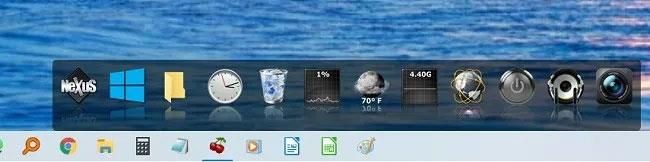
Winstep Nexus
Premiumversionen kostar dock endast $17,95 (415 000 VND) och fungerar extremt bra för avancerade användare eller multi-taskers. Du får många sorterings- och anpassningsmöjligheter. Sammantaget fungerar båda versionerna bra, dessa Windows 10-appdockor ger dig en mer Mac-liknande känsla.
Länk för att ladda ner Winstep Nexus
Circle Dock
Till skillnad från andra traditionella Docks är Circle Dock cirkulär eller spiralformad. Denna programvara är mycket effektiv eftersom avståndet mellan ikonerna är ganska litet.
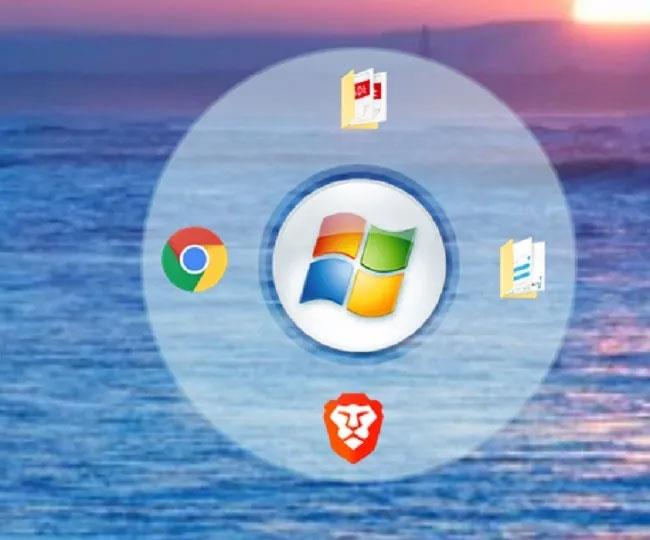
Circle Dock
Funktioner : Circle kan döljas automatiskt när den inte används och dyka upp igen när du hovrar. Denna programvara är ganska kompakt och lätt att använda, dessutom behöver du bara installera den en gång utan att behöva installera om den för framtida besök. Du behöver bara ladda ner applikationen, extrahera och installera CircleDock.exe- filen och du är klar.
Circle Dock nedladdningslänk
Objekt Dock
Detta är en effektappstartare för Windows 7, 8/8.1 och 10 som ger dig snabb åtkomst till filer, genvägar och appar på hemskärmen. Denna appstartare är lätt att anpassa för att matcha ditt systems tema och layout.
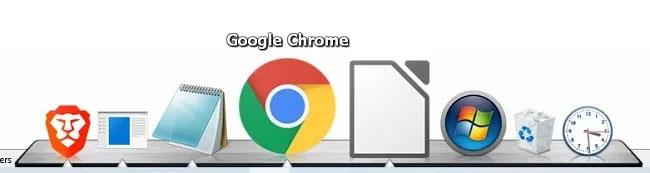
Objekt Dock
Funktioner: Det låter dig lägga till så många Docks som möjligt, dra och släpp applikationer, olika tillgängliga skal och ikoner, låter dig säkerhetskopiera och köra flera Docks samtidigt.
Objekt Dock nedladdningslänk
Rocket Dock
Detta är en fantastisk programstartare som kräver lite installation och är en mycket kraftfull organiserad lösning för din dator.

Rocket Dock
Funktioner: Det är en kompakt programvara, enkel att installera och extremt lätt att använda eftersom den stöder vietnamesiska språk, fungerar stabilt och ger hög effektivitet. Dessutom är gränssnittet för denna programvara ganska iögonfallande, mobilt och lätt att anpassa. Utöver den unika och nya skinn- och ikonbutiken kan du även ladda ner ytterligare ikoner och skal som passar dina preferenser.
Rocket Dock nedladdningslänk
Aptitretare
Appetizer är ett program för att skapa dockningsstationer med öppen källkod för Windows 10. Även om det ser enkelt ut, underskatta inte hur användbart det här verktyget är. Det kommer till och med automatiskt att importera genvägar till Start-menyn och aktivitetsfältet under installationen om du vill.

Aptitretare
Appetizer erbjuder flera teman och plugins för anpassning. Även om den inte har uppdaterats sedan Windows Vista, fungerar den fortfarande perfekt på Windows 10. Dessutom har Appetizer en bärbar version om du vill ta den med dig för att använda på andra datorer. Det här verktyget är gratis och det är extremt enkelt att lägga till och ta bort genvägar för allt du vill.
Länk för nedladdning av aptitretare
Om du byter till appdockan på grund av att sökfunktionen i startmenyn inte fungerar, vänligen se lösningarna som föreslagits av Quantrimang.com . Dessutom kan du använda dessa fantastiska skärmsläckare för Windows för att få ditt skrivbord att se mer attraktivt ut.
Ovan har Quantrimang.com presenterat läsare i detalj om de 5 bästa mjukvarorna för att skapa Dock med nedladdningslänkar. Hoppas du kommer att älska detta nya Windows-gränssnitt.
Se mer: